ASA 7.1/7.2:ASA の SVC に対するスプリット トンネリングの許可の設定例
内容
概要
このドキュメントでは、Cisco Adaptive Security Appliance(ASA; 適応型セキュリティ アプライアンス)にトンネリングされているときに、セキュア ソケット レイヤ(SSL)VPN クライアント(SVC)のインターネットへのアクセスを許可する方法の段階的な手順を説明します。 この設定では、SSL 経由で社内のリソースへの SVC のセキュアなアクセスを可能にし、スプリット トンネリングを使用したインターネットへのセキュアではないアクセスを提供します。
同一のインターフェイス上でセキュリティで保護されたトラフィックと保護されていないトラフィックの両方を送信する機能は、スプリット トンネリングという名前で知られています。スプリット トンネリングでは、どのトラフィックがセキュリティで保護され、そのトラフィックの宛先はどこであるかをユーザが正確に指定する必要があります。それによって、指定されたトラフィックだけがトンネル内に入り、それ以外のトラフィックはパブリック ネットワーク(インターネット)経由で暗号化されずに送信されます。
前提条件
要件
この設定を行う前に、次の要件が満たされていることを確認します。
-
すべてのリモート ワークステーション上でのローカルな管理者権限
-
リモート ワークステーションでの Java コントロールおよび ActiveX コントロール
-
接続パス上のどの場所でも、ポート 443(SSL)がブロックされていないこと
使用するコンポーネント
このドキュメントの情報は、次のソフトウェアとハードウェアのバージョンに基づいています。
-
ソフトウェア バージョン 7.2(2) を実行する Cisco 5500 シリーズ適応型セキュリティ アプライアンス(ASA)
-
Windows 1.1.4.179 用のバージョンの Cisco SSL VPN Client
注:SSL VPN Clientパッケージ(sslclient-win*.pkg)をCisco Software Download(登録ユーザ専用)からダウンロードします。 SVC を ASA のフラッシュ メモリにコピーします。これは、ASA との SSL VPN 接続を確立するためにリモート ユーザ コンピュータにダウンロードされます。詳細は、『ASA コンフィギュレーション ガイド』の「SVC ソフトウェアのインストール」セクションを参照してください。
-
Windows 2000 Professional SP4 または Windows XP SP2 が稼働している PC
-
Cisco Adaptive Security Device Manager(ASDM)バージョン 5.2(2)
このドキュメントの情報は、特定のラボ環境にあるデバイスに基づいて作成されました。このドキュメントで使用するすべてのデバイスは、初期(デフォルト)設定の状態から起動しています。対象のネットワークが実稼働中である場合には、どのようなコマンドについても、その潜在的な影響について確実に理解しておく必要があります。
表記法
ドキュメント表記の詳細については、『シスコ テクニカル ティップスの表記法』を参照してください。
背景説明
SSL VPN Client(SVC)は、ネットワーク管理者によるリモート コンピュータへの IPSec VPN クライアントのインストールおよび設定を必要とせずに、リモート ユーザに IPSec VPN クライアントのメリットを提供する VPN トンネリング技術です。SVC は、リモート コンピュータに既存の SSL 暗号化およびセキュリティ アプライアンスの WebVPN ログインおよび認証を使用します。
SVC セッションを確立するには、リモート ユーザがブラウザでセキュリティ アプライアンスの IP アドレスを入力し、ブラウザはそのインターフェイスに接続し、WebVPN ログイン画面を表示します。ログインと認証を完了し、セキュリティ アプライアンスで SVC を必要としていることが確認されると、セキュリティ アプライアンスは SVC をリモート コンピュータにダウンロードします。セキュリティ アプライアンスが、SVC を使用するオプションがあると確認した場合、セキュリティ アプライアンスは、SVC のインストールをスキップするリンクをウィンドウに表示するとともに、SVC をリモート コンピュータにダウンロードします。
ダウンロードが完了すると、SVC はインストールと設定を実行します。接続が終了すると、その設定に応じて SVC がリモート コンピュータに保持されるか、またはリモート コンピュータからアンインストールされます。
設定
このセクションでは、このドキュメントで説明する機能を設定するために必要な情報を提供しています。
注:このセクションで使用されるコマンドの詳細を調べるには、Command Lookup Tool(登録ユーザ専用)を使用してください。
ネットワーク図
このドキュメントでは、次のネットワーク セットアップを使用します。
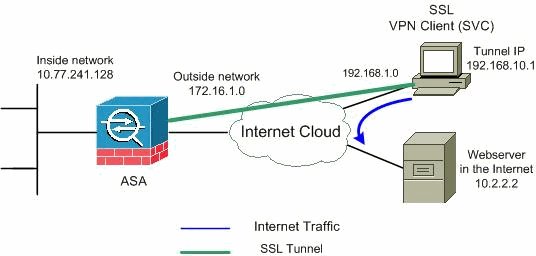
注:この設定で使用されるIPアドレッシング方式は、インターネット上で正式にルーティング可能なものではありません。これらは RFC 1918 で使用されているアドレスであり、ラボ環境で使用されたものです。 ![]()
ASDM 5.2(2) を使用した ASA 設定
手順を実行すると、次で示されているように ASA 上でスプリット トンネリングを備えた SSL VPN を設定できます。
-
このドキュメントは、インターフェイス設定などの基本設定などがすでに行われていて適切に動作していることを前提としています。
注:ASAをASDMで設定するには、『ASDMでのHTTPSアクセスの許可』を参照してください。
注:ポート番号を変更しない限り、WebVPNとASDMを同じASAインターフェイスで有効にすることはできません。詳細は、「ASA の同じインターフェイスでイネーブルになる ASDM および WebVPN」を参照してください。
-
IP アドレス プールを作成するために、[Configuration] > [VPN] > [IP Address Management]> [IP Pools] を選択します。vpnpool は VPN クライアント向けです。
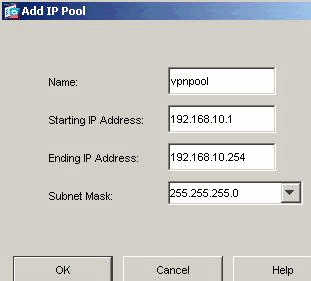
[Apply] をクリックします。
-
WebVPN の有効化
-
[Configuration] > [VPN] > [WebVPN] > [WebVPN Access] を選択し、マウスで外部インターフェイスを強調表示して [Enable] をクリックします。ユーザのログイン ページでドロップ ダウン表示を有効にするために [Enable Tunnel Group Drop-down List on WebVPN Login Page] のチェックボックスをオンにして、それぞれのグループを選択します。
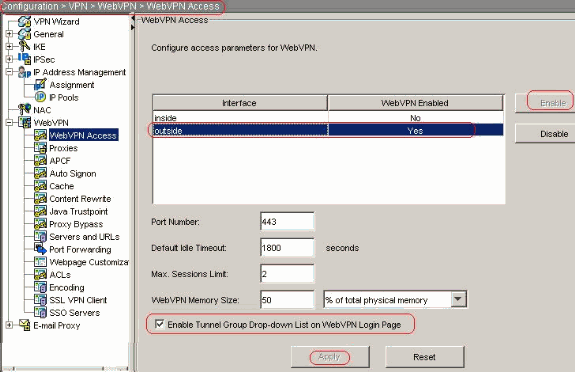
[Apply] をクリックします。
-
[Configuration] > [VPN] > [WebVPN] > [SSL VPN Client] > [Add] を選択し、次に示すように SSL VPN クライアント イメージを ASA のフラッシュ メモリから追加します。
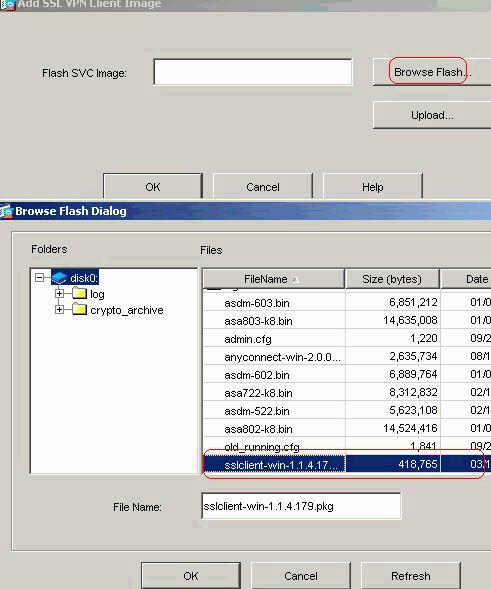
[OK] をクリックします。
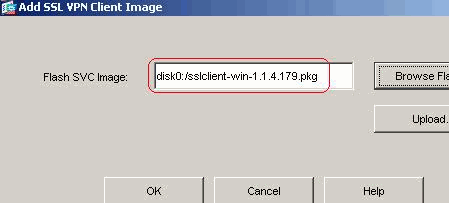
[OK] をクリックします。
[SSL VPN Client] チェックボックスをクリックします。
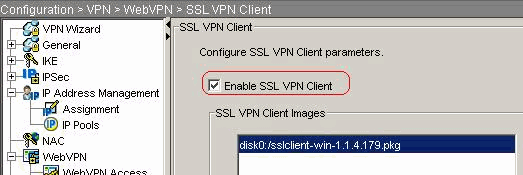
[Apply] をクリックします。
同等の CLI 設定
Cisco ASA 7.2(2) ciscoasa(config)#webvpn ciscoasa(config-webvpn)#enable outside ciscoasa(config-webvpn)#svc image disk0:/sslclient-win-1.1.4.179.pkg 1 ciscoasa(config-webvpn)#tunnel-group-list enable ciscoasa(config-webvpn)#svc enable
-
-
グループ ポリシーの設定
-
[Configuration] > [VPN] > [General] > [Group Policy] > [Add(Internal Group Policy)] を選択し、内部グループ ポリシー clientgroup を作成します。[General] で、[WebVPN] チェックボックスをオンにし、トンネリング プロトコルとして WebVPN を有効にします。
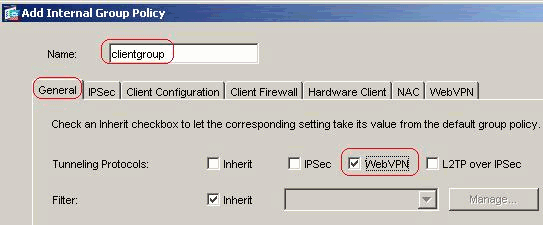
-
[Client Configuration] > [General Client Parameters] タブでスプリット トンネル ポリシー用の [Inherit] ボックスの選択を解除して、ドロップダウン リストから [Tunnel Network List Below] を選択します。
[Split Tunnel Network List] の [Inherit] ボックスをオフにし、[Manage] をクリックして ACL Manager を起動します。
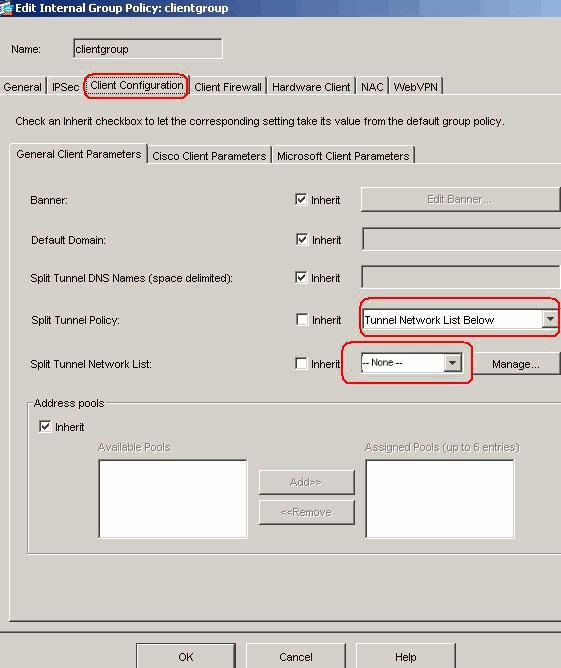
[ACL Manager] で、[Add] > [Add ACL...] の順に選択して、新しいアクセス リストを作成します。
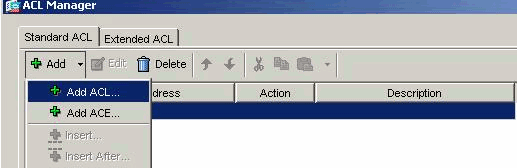
ACL に名前を指定して [OK] をクリックします。
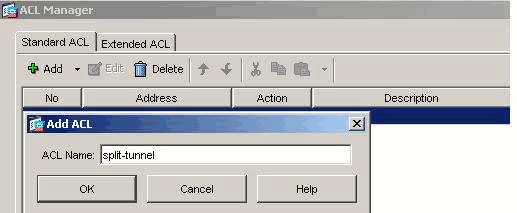
ACL 名が作成されてから、[Add] > [Add ACE] を選択して Access Control Entry(ACE; アクセス コントロール エントリ)を追加します。
ASA の背後にある LAN に対応する ACE を定義します。この場合、ネットワークは 10.77.241.128/26 であり、[Permit] を選択します。
[OK] をクリックして [ACL Manager] を終了します。
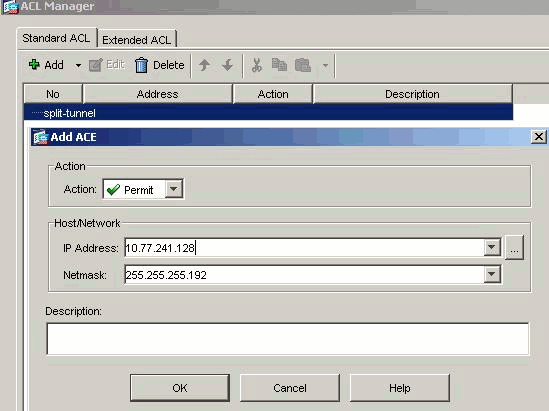
Split Tunnel Network List で、作成した ACL が選択されていることを確認します。
[OK] をクリックして、グループ ポリシー設定に戻ります。
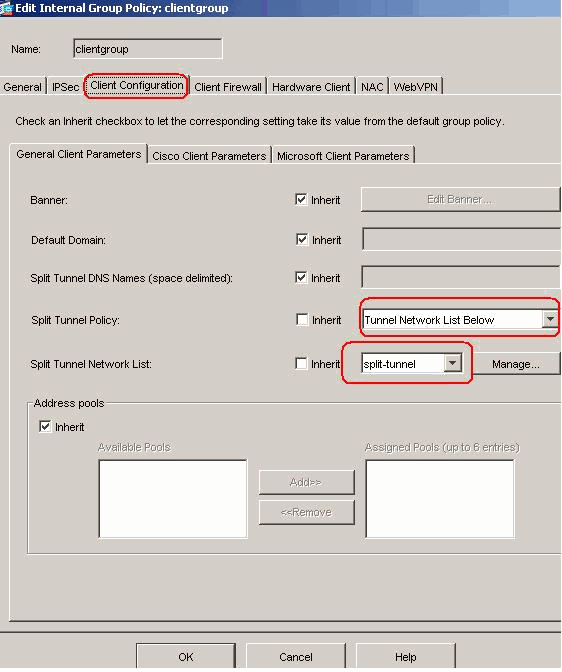
メイン ページで、[Apply] をクリックしてから [Send](必要な場合)をクリックして、コマンドを ASA に送信します。
-
-
[Use SSL VPN Client] オプションで、[Inherit] チェック ボックスをオフにし、[Optional] ラジオ ボタンをクリックします。
この選択により、リモート クライアントで [WebVPN] > [SSLVPN Client] タブをクリックするかどうかを選択し、これらのオプションを選択できるようになります。
SVC はダウンロードしないでください。[Always]を選択すると、SSL VPN 接続のたびにリモート ワークステーションに SVC がダウンロードされるようになります。
-
[Keep Installer on Client System] オプションで、[Inherit]チェック ボックスをオフにし、[Yes] オプション ボタンをクリックします。
この操作によって、SVC ソフトウェアはクライアント マシン上に留まります。これにより、ASA は接続が確立するたびに SVC ソフトウェアをクライアントにダウンロードする必要がなくなります。このオプションは、社内ネットワークに頻繁にアクセスするリモート ユーザが選択するのに適しています。
-
[Renegotiation Interval] オプションで、[Inherit]チェック ボックスをオフにし、[Unlimited] チェック ボックスをオフにし、キーの再生成が行われるまでの時間(分)を入力します。
セキュリティは、キーが有効である時間に制限を設けた場合に強化されます。
-
[Renegotiation Method] オプションで、[Inherit]チェック ボックスをオフにして、[SSL] オプション ボタンをクリックします。再ネゴシエーションは、現在の SSL トンネルまたは再ネゴシエーション用に明示的に作成された新しいトンネルを使用できます。
SSL VPN クライアントの属性は次の図で示すように設定することになります。
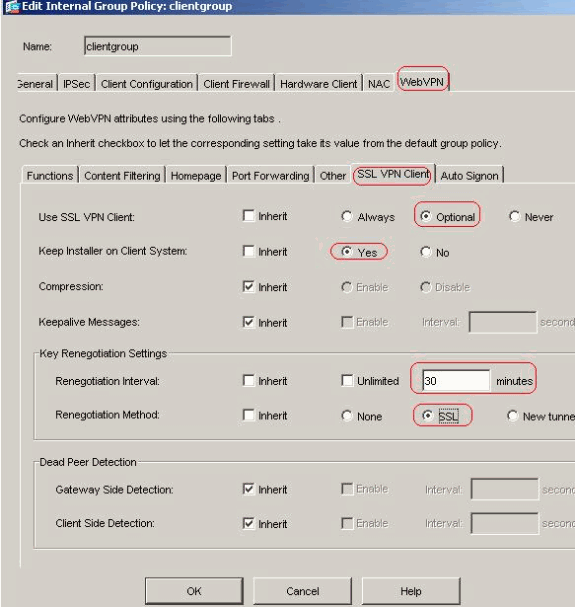
-
-
[OK] をクリックし、次に [Apply] をクリックします。
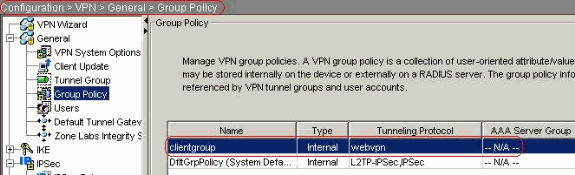
同等の CLI 設定
Cisco ASA 7.2(2) ciscoasa(config)#access-list split-tunnel standard permit 10.77.241.128 255.255.255.1922 ciscoasa(config)#group-policy clientgroup internal ciscoasa(config)#group-policyclientgroup attributes ciscoasa(config-group-policy)#vpn-tunnel-protocol webvpn ciscoasa(config-group-policy)#split-tunnel-policy tunnelspecified ciscoasa(config-group-policy)#split-tunnel-network-list value split-tunnel ciscoasa(config-group-policy)#webvpn ciscoasa(config-group-webvpn)#svc required ciscoasa(config-group-webvpn)#svc keep-installer installed ciscoasa(config-group-webvpn)#svc rekey time 30 ciscoasa(config-group-webvpn)#svc rekey method ssl
-
-
Configuration > VPN > General > Users > Addの順に選択し、新しいユーザアカウントssluser1を作成します。[OK]をクリックし、次に[Apply]をクリックします。
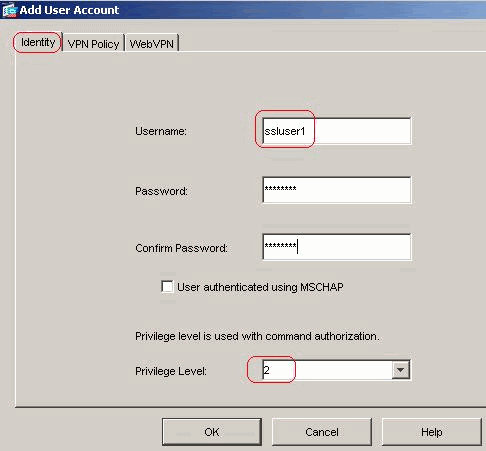
同等の CLI 設定
Cisco ASA 7.2(2) ciscoasa(config)#username ssluser1 password asdmASA@
-
[Configuration] > [Properties] > [AAA Setup] > [AAA Servers Groups] > [Edit] を選択してデフォルトのサーバ グループ LOCAL を変更し、 [Enable Local User Lockout] チェック ボックスをオンにして最大試行値の 16 に設定します。
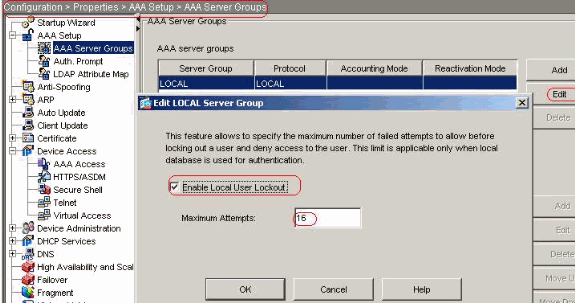
同等の CLI 設定
Cisco ASA 7.2(2) ciscoasa(config)#aaa local authentication attempts max-fail 16
-
トンネル グループの設定
[Configuration] > [VPN] > [General] > [Tunnel Group] > [Add(WebVPN access)] を選択し、新しいユーザ アカウント sslgroup を作成します。
-
[General] > [Basic] タブで、ドロップダウン リストから clientgroup としてグループ ポリシーを選択します。
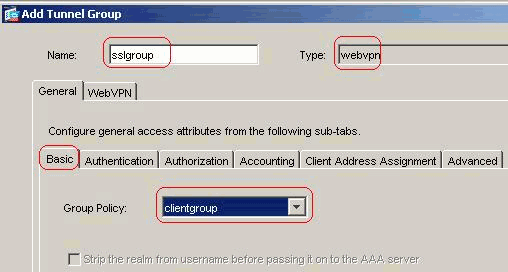
-
[General] > [Client Address Assignment] タブで、[Address Pools] の下から、[Add] >> をクリックして、利用可能なアドレス プール vpnpool を割り当てます。
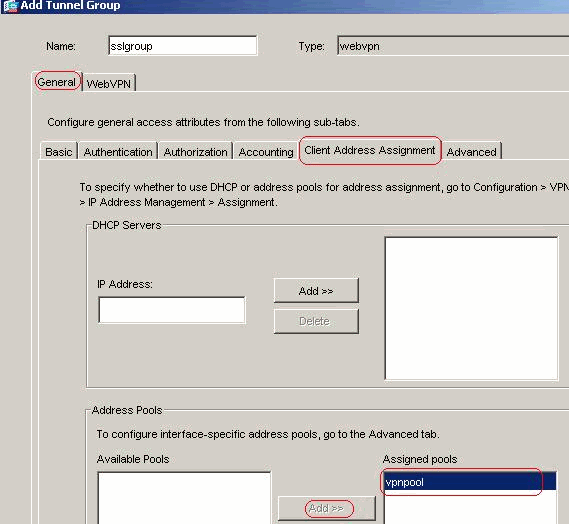
-
[WebVPN] > [Group Aliases and URLs] タブで、パラメータ ボックス内のエイリアス名を入力し、[Add] >> をクリックしてログイン ページのグループ名のリストに表示させます。
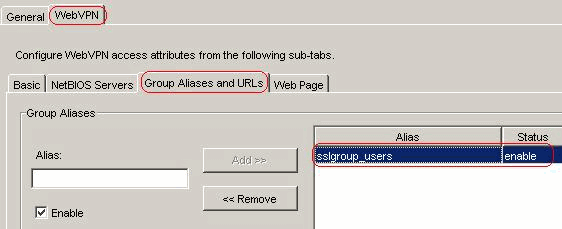
[OK] をクリックし、次に [Apply] をクリックします。
同等の CLI 設定
Cisco ASA 7.2(2) ciscoasa(config)#tunnel-group sslgroup type webvpn ciscoasa(config)#tunnel-group sslgroup general-attributes ciscoasa(config-tunnel-general)#address-pool vpnpool ciscoasa(config-tunnel-general)#default-group-policy clientgroup ciscoasa(config-tunnel-general)#exit ciscoasa(config)#tunnel-group sslgroup webvpn-attributes ciscoasa(config-tunnel-webvpn)#group-alias sslgroup_users enable
-
-
NAT の設定
[Configuration] > [NAT] > [Add] > [Add Dynamic NAT Rule] を選択し、Inside ネットワークからのトラフィックが Outside IP アドレス 172.16.1.5 で変換できるようにします。
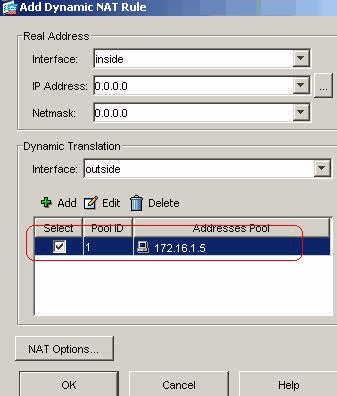
[OK] をクリックして、メイン ページの [Apply] をクリックします。
同等の CLI 設定
Cisco ASA 7.2(2) ciscoasa(config)#global (outside) 1 172.16.1.5 ciscoasa(config)#nat (inside) 1 0.0.0.0 0.0.0.0
-
VPN クライアントにネットワーク内から戻るトラフィックの NAT 免除を設定します。
ciscoasa(config)#access-list nonat permit ip 10.77.241.0 192.168.10.0 ciscoasa(config)#access-list nonat permit ip 192.168.10.0 10.77.241.0 ciscoasa(config)#nat (inside) 0 access-list nonat
CLI を使用した ASA 7.2(2) の設定
| Cisco ASA 7.2(2) |
|---|
ciscoasa#show running-config : Saved : ASA Version 7.2(2) ! hostname ciscoasa enable password 8Ry2YjIyt7RRXU24 encrypted names ! interface Ethernet0/0 nameif inside security-level 100 ip address 10.77.241.142 255.255.255.192 ! interface Ethernet0/1 nameif outside security-level 0 ip address 172.16.1.1 255.255.255.0 ! interface Ethernet0/2 shutdown no nameif no security-level no ip address ! interface Ethernet0/3 shutdown no nameif no security-level no ip address ! interface Management0/0 shutdown no nameif no security-level no ip address ! passwd 2KFQnbNIdI.2KYOU encrypted ftp mode passive access-list split-tunnel standard permit 10.77.241.128 255.255.255.192 !--- ACL for Split Tunnel network list for encryption. access-list nonat permit ip 10.77.241.0 192.168.10.0 access-list nonat permit ip 192.168.10.0 10.77.241.0 !--- ACL to define the traffic to be exempted from NAT. pager lines 24 mtu inside 1500 mtu outside 1500 ip local pool vpnpool 192.168.10.1-192.168.10.254 !--- The address pool for the SSL VPN Clients no failover icmp unreachable rate-limit 1 burst-size 1 asdm image disk0:/asdm-522.bin no asdm history enable arp timeout 14400 global (outside) 1 172.16.1.5 !--- The global address for Internet access used by VPN Clients. !--- Note: Uses an RFC 1918 range for lab setup. !--- Apply an address from your public range provided by your ISP. nat (inside) 0 access-list nonat !--- The traffic permitted in "nonat" ACL is exempted from NAT. nat (inside) 1 0.0.0.0 0.0.0.0 access-group 100 in interface outside route outside 0.0.0.0 0.0.0.0 172.16.1.2 1 timeout xlate 3:00:00 timeout conn 1:00:00 half-closed 0:10:00 udp 0:02:00 icmp 0:00:02 timeout sunrpc 0:10:00 h323 0:05:00 h225 1:00:00 mgcp 0:05:00 mgcp-pat 0:05:0 timeout sip 0:30:00 sip_media 0:02:00 sip-invite 0:03:00 sip-disconnect 0:02: timeout uauth 0:05:00 absolute group-policy clientgroup internal !--- Create an internal group policy "clientgroup". group-policy clientgroup attributes vpn-tunnel-protocol webvpn !--- Enable webvpn as tunneling protocol. split-tunnel-policy tunnelspecified split-tunnel-network-list value split-tunnel !--- Encrypt the traffic specified in the split tunnel ACL only. webvpn svc required !--- Activate the SVC under webvpn mode. svc keep-installer installed !--- When the security appliance and the SVC perform a rekey, !--- they renegotiate the crypto keys and initialization vectors, !--- and increase the security of the connection. svc rekey time 30 !--- Command that specifies the number of minutes !--- from the start of the session until the rekey takes place, !--- from 1 to 10080 (1 week). svc rekey method ssl !--- Command that specifies that SSL renegotiation !--- takes place during SVC rekey. username ssluser1 password ZRhW85jZqEaVd5P. encrypted !--- Create an user account "ssluser1". aaa local authentication attempts max-fail 16 !--- Enable the AAA local authentication. http server enable http 0.0.0.0 0.0.0.0 inside no snmp-server location no snmp-server contact snmp-server enable traps snmp authentication linkup linkdown coldstart tunnel-group sslgroup type webvpn !--- Create a tunnel group "sslgroup" with type as WebVPN. tunnel-group sslgroup general-attributes address-pool vpnpool !--- Associate the address pool vpnpool created. default-group-policy clientgroup !--- Associate the group policy "clientgroup" created. tunnel-group sslgroup webvpn-attributes group-alias sslgroup_users enable !--- Configure the group alias as sslgroup-users. telnet timeout 5 ssh timeout 5 console timeout 0 ! class-map inspection_default match default-inspection-traffic ! ! policy-map type inspect dns preset_dns_map parameters message-length maximum 512 policy-map global_policy class inspection_default inspect dns preset_dns_map inspect ftp inspect h323 h225 inspect h323 ras inspect netbios inspect rsh inspect rtsp inspect skinny inspect esmtp inspect sqlnet inspect sunrpc inspect tftp inspect sip inspect xdmcp ! service-policy global_policy global webvpn enable outside !--- Enable WebVPN on the outside interface. svc image disk0:/sslclient-win-1.1.4.179.pkg 1 !--- Assign an order to the SVC image. svc enable !--- Enable the security appliance to download !--- SVC images to remote computers. tunnel-group-list enable !--- Enable the display of the tunnel-group list !--- on the WebVPN Login page. prompt hostname context Cryptochecksum:d41d8cd98f00b204e9800998ecf8427e : end ciscoasa# |
SVC との SSL VPN 接続の確立
次の手順を実行して、ASA との SSL VPN 接続を確立します。
-
Web ブラウザで ASA の WebVPN インターフェイスの URL または IP アドレスを次に示す形式で入力します。
https://url
または
https://<IP address of the ASA WebVPN interface>
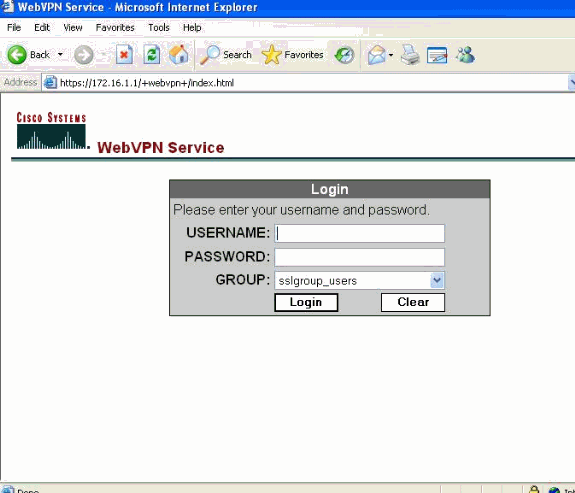
-
ユーザ名とパスワードを入力し、次に示すようにドロップダウン リストからそれぞれのグループを選択します。
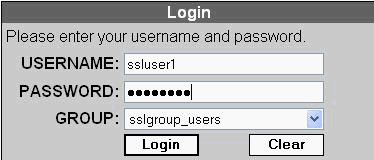
-
SVC をダウンロードする前に ActiveX ソフトウェアをコンピュータにインストールしておく必要があります。
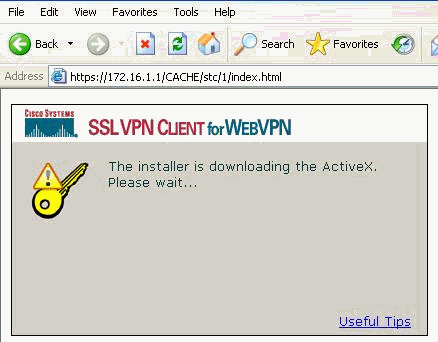
-
SSL VPN 接続が確立される前に次のウィンドウが表示されます。
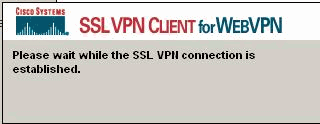
-
接続が確立されると、次のウィンドウが表示されます。
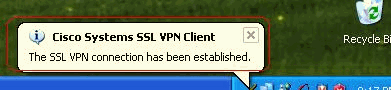
-
コンピュータのタスクバーに表示される黄色いキーをクリックします。SSL 接続についての情報を提供するウィンドウが表示されます。たとえば、192.168.10.1 はクライアントの IP に割り当てられ、サーバ IP アドレスは 172.16.1.1 で、スプリット トンネリングは有効、などです。
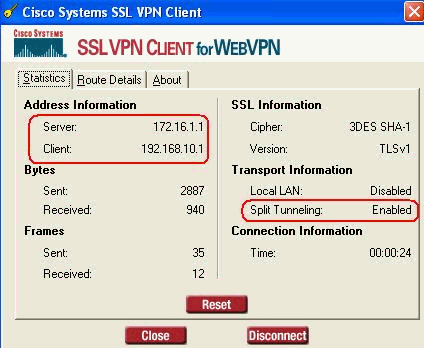
また、SSL で暗号化されたセキュアなネットワークを確認でき、ネットワークリストは ASA で設定されたスプリットトンネル アクセス リストからダウンロードされます。
この例では、SSL VPN クライアントは 10.77.241.128/24 へのアクセスを保護しますが、一方で、他のすべてのトラフィックは暗号化されず、トンネルを経由しては送信されません。
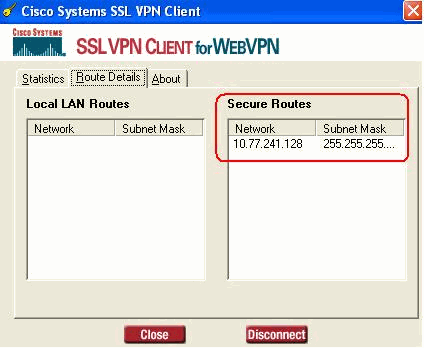
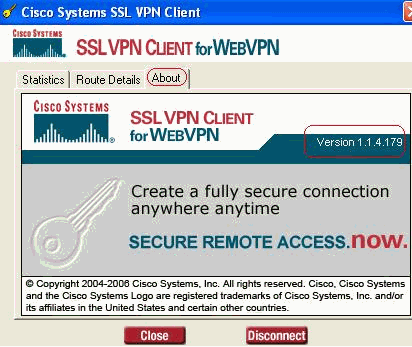
確認
ここでは、設定が正常に機能しているかどうかを確認します。
アウトプット インタープリタ ツール(登録ユーザ専用)(OIT)は、特定の show コマンドをサポートします。OIT を使用して、show コマンドの出力の分析を表示します。
-
show webvpn svc:ASA フラッシュ メモリに格納された SVC イメージを表示します。
ciscoasa#show webvpn svc 1. disk0:/sslclient-win-1.1.4.179.pkg 1 CISCO STC win2k+ 1.0.0 1,1,4,179 Fri 01/18/2008 15:19:49.43 1 SSL VPN Client(s) installed
-
show VPN-sessiondb svc :現在の SSL 接続についての情報を表示します。
ciscoasa#show vpn-sessiondb svc Session Type: SVC Username : ssluser1 Index : 1 Assigned IP : 192.168.10.1 Public IP : 192.168.1.1 Protocol : SVC Encryption : 3DES Hashing : SHA1 Bytes Tx : 131813 Bytes Rx : 5082 Client Type : Mozilla/4.0 (compatible; MSIE 6.0; Windows NT 5.1; SV1) Client Ver : Cisco Systems SSL VPN Client 1, 1, 4, 179 Group Policy : clientgroup Tunnel Group : sslgroup Login Time : 12:38:47 UTC Mon Mar 17 2008 Duration : 0h:00m:53s Filter Name :
-
show webvpn group-alias:さまざまなグループに対する設定済みのエイリアスを表示します。
ciscoasa#show webvpn group-alias Tunnel Group: sslgroup Group Alias: sslgroup_users enabled
-
ASDM で、[Monitoring] > [VPN] > [VPN Statistics] > [Sessions] を選択すると、ASA の現在の WebVPN セッションがわかります。
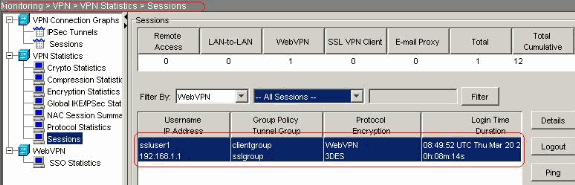
トラブルシュート
ここでは、設定のトラブルシューティングに使用できる情報を示します。
-
vpn-sessiondb logoff name <ユーザ名>:特定のユーザ名の SSL VPN セッションをログオフするコマンドです。
ciscoasa#vpn-sessiondb logoff name ssluser1 Called vpn_remove_uauIth: success! webvpn_svc_np_tear_down: no ACL NFO: Number of sessions with name "ssluser1" logged off : 1
同様に、vpn-sessiondb logoff svc コマンドを使用すると、すべての SVC セッションを終了できます。
-
注:PCがスタンバイモードまたは休止モードになると、SSL VPN接続を終了できます。
webvpn_rx_data_cstp webvpn_rx_data_cstp: got message SVC message: t/s=5/16: Client PC is going into suspend mode (Sleep, Hibernate, etc) Called vpn_remove_uauth: success! webvpn_svc_np_tear_down: no ACL
ciscoasa#show vpn-sessiondb svc INFO: There are presently no active sessions
-
debug webvpn svc <1-255>:セッションを確立するために、リアルタイムの webvpn イベントを提供します。
Ciscoasa#debug webvpn svc 7 ATTR_CISCO_AV_PAIR: got SVC ACL: -1 webvpn_rx_data_tunnel_connect CSTP state = HEADER_PROCESSING http_parse_cstp_method() ...input: 'CONNECT /CSCOSSLC/tunnel HTTP/1.1' webvpn_cstp_parse_request_field() ...input: 'Host: 172.16.1.1' Processing CSTP header line: 'Host: 172.16.1.1' webvpn_cstp_parse_request_field() ...input: 'User-Agent: Cisco Systems SSL VPN Client 1, 1, 4, 179' Processing CSTP header line: 'User-Agent: Cisco Systems SSL VPN Client 1, 1, 4, 179' Setting user-agent to: 'Cisco Systems SSL VPN Client 1, 1, 4, 179' webvpn_cstp_parse_request_field() ...input: 'X-CSTP-Version: 1' Processing CSTP header line: 'X-CSTP-Version: 1' Setting version to '1' webvpn_cstp_parse_request_field() ...input: 'X-CSTP-Hostname: tacweb' Processing CSTP header line: 'X-CSTP-Hostname: tacweb' Setting hostname to: 'tacweb' webvpn_cstp_parse_request_field() ...input: 'X-CSTP-Accept-Encoding: deflate;q=1.0' Processing CSTP header line: 'X-CSTP-Accept-Encoding: deflate;q=1.0' webvpn_cstp_parse_request_field() ...input: 'Cookie: webvpn=16885952@10@1205757506@D4886D33FBF1CF236DB5E8BE70B1486 D5BC554D2' Processing CSTP header line: 'Cookie: webvpn=16885952@10@1205757506@D4886D33FBF1 CF236DB5E8BE70B1486D5BC554D2' Found WebVPN cookie: 'webvpn=16885952@10@1205757506@D4886D33FBF1CF236DB5E8BE70B1 486D5BC554D2' WebVPN Cookie: 'webvpn=16885952@10@1205757506@D4886D33FBF1CF236DB5E8BE70B1486D5B C554D2' Validating address: 0.0.0.0 CSTP state = WAIT_FOR_ADDRESS webvpn_cstp_accept_address: 192.168.10.1/0.0.0.0 CSTP state = HAVE_ADDRESS No subnetmask... must calculate it SVC: NP setup webvpn_svc_np_setup SVC ACL Name: NULL SVC ACL ID: -1 SVC ACL ID: -1 vpn_put_uauth success! SVC: adding to sessmgmt SVC: Sending response CSTP state = CONNECTED
-
ASDM で、[Monitoring] > [Logging] > [Real-time Log Viewer] > [View] を選択してリアルタイム イベントを表示します。次に、ASA 172.16.1.5 経由のインターネットにおける、SVC 192.168.10.1 と Webserver 10.2.2.2 の間のセッション情報の例を示します。
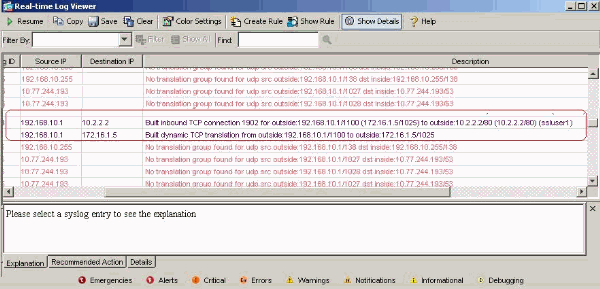
関連情報
- Cisco 5500 シリーズ適応型セキュリティ アプライアンス製品に関するサポート
- ASA/PIX:PIX/ASA 7.x:ASA で VPN クライアントのスプリット トンネリングを許可するための設定例
- スプリット トンネリングを使用する VPN クライアントが IPSec とインターネットに接続するのをルータで許可する設定例
- 公衆インターネット VPN on a Stick のための PIX/ASA 7.x および VPN クライアント間の設定例
- ASDM を使用した ASA での SSL VPN Client(SVC)の設定例
- テクニカル サポートとドキュメント – Cisco Systems
更新履歴
| 改定 | 発行日 | コメント |
|---|---|---|
1.0 |
02-Oct-2009 |
初版 |
 フィードバック
フィードバック